
Die Home-Sharing-Funktion von iTunes ist eine sehr nützliche Funktion zum Streamen Ihrer iTunes-Mediathek von Ihrem Computer auf andere Computer, iOS-Geräte, Apple TVs und andere in Ihrem Zuhause.
Dies ist zwar eine großartige Funktion, aber erwarten Sie nicht, dass sie die ganze Zeit funktioniert. Sie können begegnen iTunes Home Sharing funktioniert nicht Fehler, die durch kleine Störungen bei Ihren Apple-Geräten verursacht werden können.
Wenn Sie also zu den Benutzern gehören, denen es schwerfällt, die Home-Sharing-Funktion von iTunes zum Laufen zu bringen, und Sie nicht wissen, was das Problem verursacht oder was iTunes Home-Sharing ist, dann sind Sie hier genau richtig! Denn in der heutigen Diskussion werden wir diese Fragen für Sie beantworten. Lesen Sie also weiter, um mehr zu erfahren!
Inhaltsverzeichnis Teil 1. Was ist iTunes Home Sharing?Teil 2. Gründe, warum iTunes Home Sharing nicht funktioniertTeil 3. 7 Methoden zum Beheben der nicht funktionierenden iTunes Home-FreigabeTeil 4. Bonus-Tipp: Konvertieren Sie Apple M4P-Songs für die Offline-WiedergabeTeil 5. Einpacken
Mit einfachen Worten: Mit der Home Sharing-Funktion von iTunes können Benutzer ihre gesamte iTunes-Mediathek (Filme, Musik, Fernsehsendungen, Hörbücher, Podcasts, Fotos usw.) drahtlos über ihr Netzwerk mit anderen Apple-Geräten wie iPhone, iPod Touch teilen und streamen und iPad abgesehen von den zuvor genannten.
In einigen Fällen treten bei Benutzern Probleme mit der Home Sharing-Funktion von iTunes auf. Diese Probleme können viele Gründe haben, darunter die Kompatibilität Ihrer Geräte mit iTunes. Daher haben wir die technischen Daten und Anforderungen für die Home Sharing-Funktion von iTunes aufgelistet, mit denen Sie beginnen können.

Es gibt viele Gründe, warum Ihre Heimfreigabe nicht funktioniert. Da für die Funktion "Home Sharing" von iTunes viele verschiedene Elemente erforderlich sind, um ordnungsgemäß zu funktionieren, kann eine Komponente dieses Systems leicht zum Ausfall des gesamten Systems führen. Zu den Schuldigen gehören:
Es gibt Zeiten, in denen iTunes einfach nicht richtig funktioniert. Sie können viel gegen dieses Problem tun, außer indem Sie die iTunes-App auf Ihrem Gerät selbst neu starten und prüfen, ob dies der Fall ist. Wenn die Privatfreigabe von iTunes danach immer noch nicht funktioniert, versuchen Sie es Aktualisiere iTunes und prüfen Sie, ob es zur Lösung des Problems beigetragen hat.
Probleme in Ihrem Netzwerk führen häufig zu schwerwiegenden Problemen, z. B. dass iTunes Home Sharing nicht funktioniert. Wie bereits erwähnt, müssen alle Ihre Geräte mit einem einzigen WiFi-Netzwerk verbunden sein. Versuchen Sie, Ihre zu überprüfen Router und / oder dein Ethernet-Kabel. Überprüfe dein drahtlose Verbindungen der Geräte Auch.
Dies hängt etwas mit den Problemen Ihres Netzwerks zusammen. Wenn Ihr Gerät ist Die Firewall schränkt zu viele Dinge einDie Geräte Ihres lokalen Netzwerks sind möglicherweise nicht richtig miteinander verbunden.
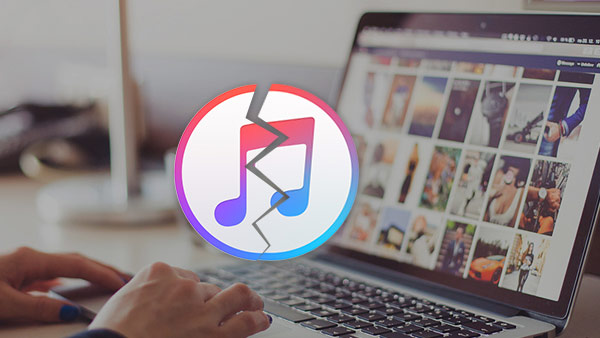
Überprüfen Sie erneut, ob Sie die Heimfreigabe in iTunes aktiviert haben. Um dies zu tun, einfach Gehen Sie zu iTunes 'Datei und wählen Sie "Home-Freigabe".
Stellen Sie sicher, dass alle Ihre Geräte eine einzige Apple-ID verwenden. Wenn nicht, können sie keine Daten weitergeben. Um dies zu überprüfen, gehen Sie einfach zu Ihrem Kontoseite von Apple ID Gehen Sie auf die offizielle Seite von Apple und suchen Sie nach den Geräten, auf denen Sie mit Ihrem Konto angemeldet sind Geräte .
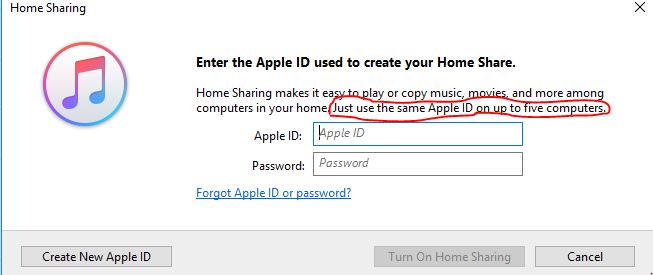
Stellen Sie sicher, dass der Computer, auf dem Sie iTunes freigeben, nicht schläft. Gerade Tippen Sie auf die Tastatur des Computers um es aufzuwecken und dann iTunes zu öffnen.
Stellen Sie sicher, dass Sie mit dem Internet verbunden sind. Überprüfen Sie während der Wiederholung, ob alle Geräte und Computer unter dem angeschlossen sind gleiches WiFi-Netzwerk.
Überprüfen Sie, ob die Bonjour Service funktioniert einwandfrei. Dieses Protokoll wird verwendet von Windows- und Mac-Betriebssysteme zum Erkennen von Diensten in Ihrem lokalen Netzwerk. Und da dies automatisch startet, sobald Sie Ihren Computer einschalten, müssen Sie möglicherweise Schalten Sie Ihren PC aus und wieder ein.
Wenn die oben genannten Methoden fehlschlagen, versuchen Sie, Ihre Geräte neu zu starten oder neu zu starten. Es gibt Zeiten, in denen Ihre Computer in den Ruhezustand wechseln und andere wichtige Netzwerktreiber möglicherweise ebenfalls ausgeschaltet sind, sich aber nach dem Aufwachen des Computers nicht mehr einschalten lassen. Manche Treiber können auch ohne ersichtlichen Grund abstürzen. Ein Neustart kann also dazu beitragen, dass Ihr Computer neu startet. So können alle Treiber erneut gestartet werden.
Der letzte Schritt wäre, die gesamte Software zu aktualisieren. Da Computer komplizierte Systeme sind, kann bereits eine einzige veraltete Software auf Ihrem Computer Probleme verursachen. Versuchen zu Aktualisieren Sie Ihr gesamtes System wenn möglich.
Wir empfehlen die Verwendung DumpMedia Apple Musikkonverter zum Herunterladen und Konvertieren aller Apple M4P-Songs, Alben und Wiedergabelisten MP3, M4A, AC3, M4R, MKA, AU, FLAC, AC3 und mehr zum Offline-Hören.
Da Sie auf Ihren anderen Geräten keine Apple-Musik hören können, da diese durch DRM geschützt sind, hilft dieses Tool beim Entfernen des DRM-Schutzes verschiedener Apple-Songs, z. B. der folgenden, damit Sie Ihre Lieblingssongs überall abspielen können:
Außerdem, DumpMedia Apple Music Converter ist ein leistungsstarker Apple Music Converter mit bis zu 16-facher Konvertierungsgeschwindigkeit und behält die Originalqualität Ihrer Songs bei. 100%.
Kostenlos herunterladen Kostenlos herunterladen
Weitere Informationen zu DumpMedia Funktionen und Installationsanforderungen von Apple Music Converter ConverterSchauen Sie sich diesen Seitenlink an.
Mit der Funktion "Home Sharing" von iTunes können Sie Ihre gesamte iTunes-Mediathek drahtlos für andere Geräte Ihres Heimnetzwerks freigeben. Manchmal treten jedoch Probleme beim Einrichten dieser Funktion auf. Hoffentlich konnte dieser Artikel Ihnen helfen, die Ursache des Problems zu ermitteln und Ihnen die Lösung zu geben, nach der Sie suchen.
Wenn Sie außerdem einen Apple Music-Downloader benötigen, mit dem Sie verschiedene Apple Music-Songs herunterladen, konvertieren und auf Ihrem Computer oder Mobilgerät speichern können, empfehlen wir die Verwendung DumpMedia Apple Musikkonverter. Sie können diese Software jederzeit ausprobieren.
